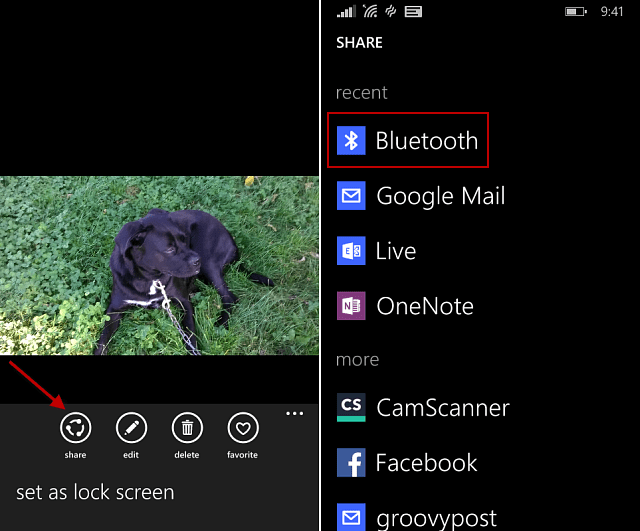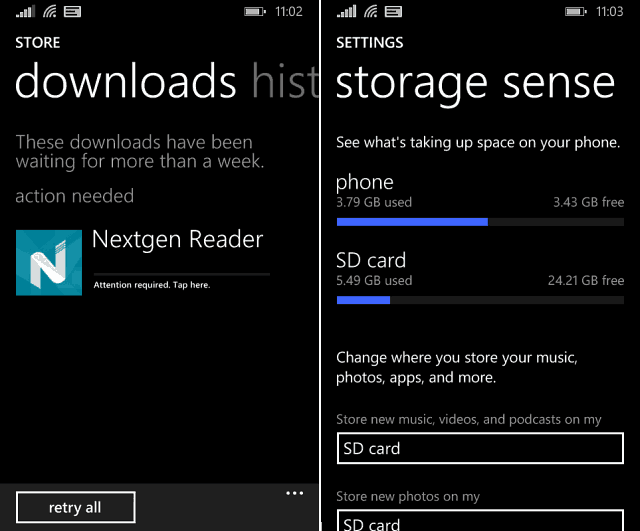Povežite Windows 10 na ožičene, bežične i P2P mreže
Microsoft Windows 10 / / March 18, 2020
Ažurirano dana

U ovom ćemo članku razmotriti mnoge mogućnosti povezivanja s mrežama, bilo da je riječ o mreži vršnjaka, bežičnoj mreži ili poslovnoj mreži.
Jedna od mnogih aktivnosti za koja koristimo računala je pristup i konzumiranje informacija, bilo da se radi o internetu ili lokalnim mrežama, poput Intraneta. U ovom ćemo članku razmotriti mnoge mogućnosti povezivanja s mrežama, bilo da je riječ o peer-to-peer mreži, bežičnoj mreži ili poslovnoj mreži.
Spajanje na mreže u sustavu Windows 10
Povezivanje s Internetom: bežični i Ethernet
Postoji mnogo načina za povezivanje s Internetom. Korištenje bežične mreže jedan je od uobičajenih načina. Većina Wi-Fi mreža je sigurna, što znači da morate imati lozinku da biste se pridružili. Neke mreže mogu biti nesigurne (otvorene) i dopuštaju svima da se povežu s njima (poput kafića.), Ali za sigurne mreže, morat ćete kontaktirati mrežnog administratora ili u kafiću ili hotelu, osobu za stolom - kako bi vam dali zaporka.
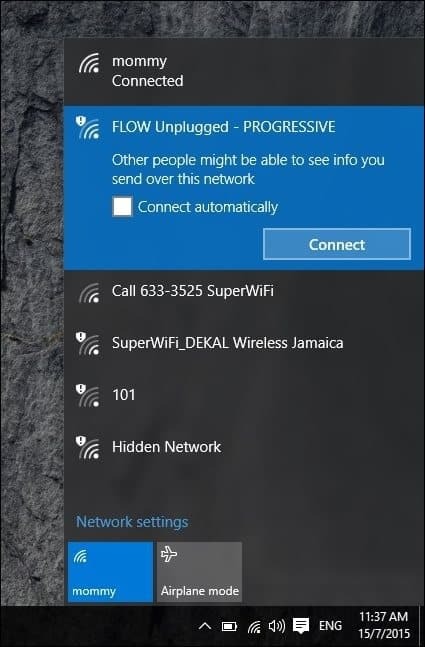
Sigurnu mrežu možete brzo prepoznati po zaštitnom znaku na bežičnom signalu koji se također koristi za označavanje njegove snage. Što je signal jači (definiran svjetlijim radio valovima), to je bolji. Manje traka znači slabiji signal. Jednom kada identificirate mrežu na koju se možete povezati, jednostavno odaberite Spojitii po potrebi unesite lozinku.
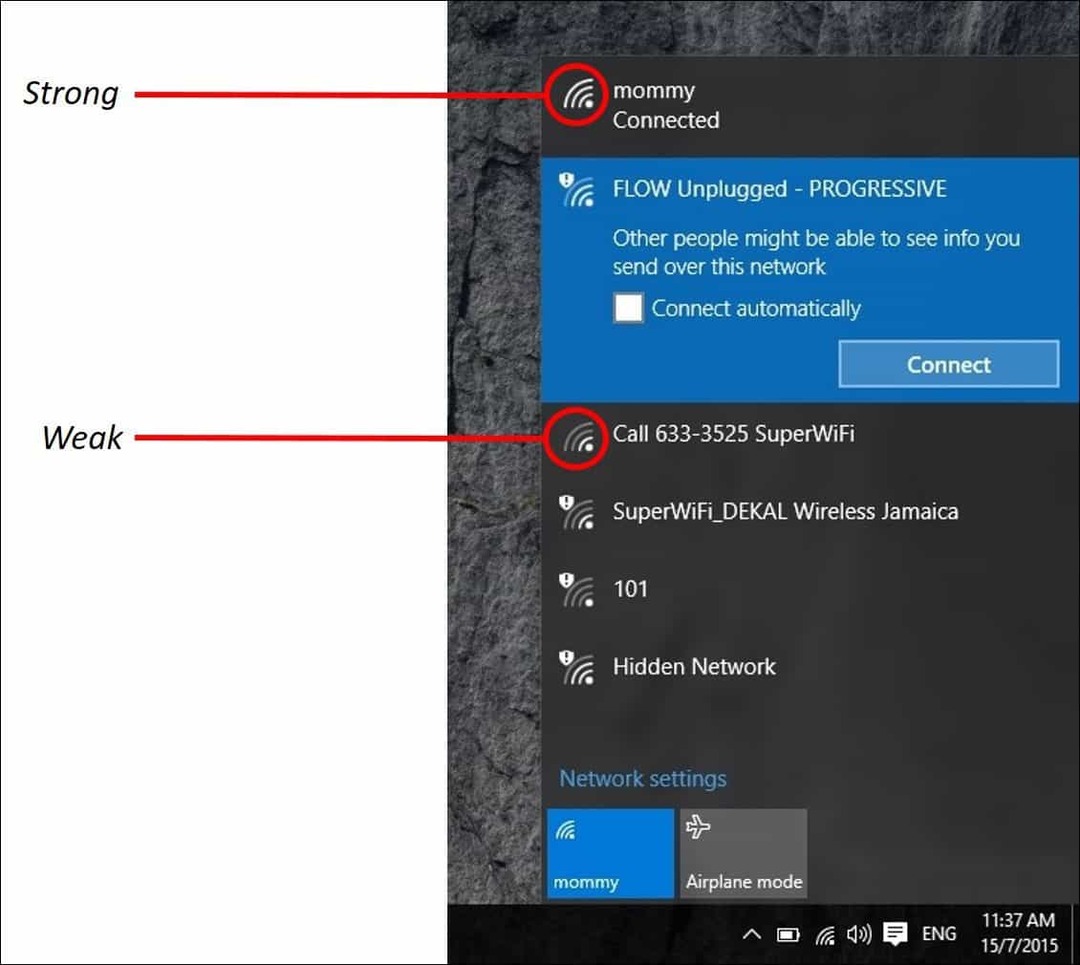
Bilješka: Prije spajanja provjerite je li bežični adapter uključen - to je obično predstavljeno radio ikonom. Na nekim će računalima biti potrebna naredba tipkovnice; obično funkcionalna tipka i ugrađena tipka da je omogućite ili jednostavan namjenski bežični gumb.
Evo nekoliko ikona statusa umrežavanja sustava Windows 10 i njihovo značenje:
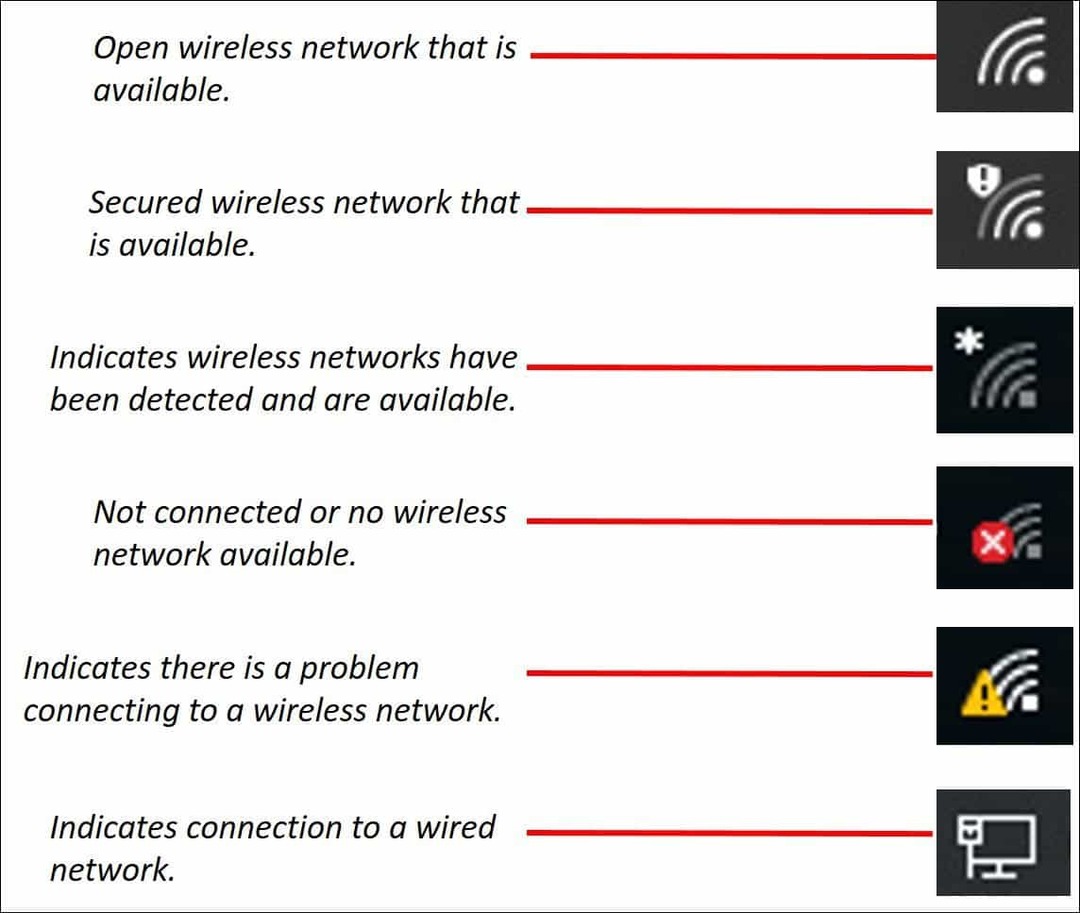
Upravljanje mrežama
Ovisno o vrsti mreže na koju se povezujete, možda biste htjeli njome upravljati. Na primjer, ako se povezujete s mobilnom širokopojasnom mrežom, poput mobilne veze koja se dijeli kao Wi-Fi, možete je postaviti kao mjereno. Postavljanje kao mjereno osigurava da se dodijeljeni podatkovni plan neće odmah naviknuti. Na primjer, neki mrežni operateri dopustit će određenu količinu podataka mjesečno, 2, 3 ili 5 GB. Ako niste oprezni, možete ih upotrijebiti u trenu! Ako ga postavite kao mjereno, sustav Windows 10 onemogućit će preuzimanje ažuriranja sustava Windows ili ažuriranja aplikacija koje mogu biti prilično velike. Da biste to učinili, kliknite Start> Postavke> Mreža i Internet> Wi-Fi> Napredne mogućnosti> omogućite prekidač Postavi kao mjerenu vezu.
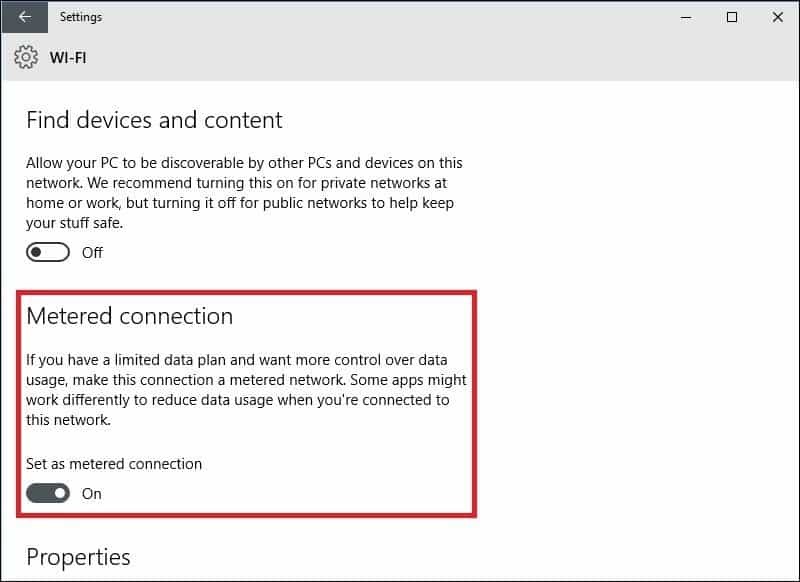
Također biste trebali kontrolirati koje pozadinske aplikacije imaju pristup vašim podacima. Otkrio sam da se i oni mogu koristiti značajnom količinom podataka. Windows 10 prema zadanom pokreće mnoštvo aplikacija u pozadini koje sipaju podatke, posebno obavijesti koje koristi Action Center. Odaberite Postavke> Privatnost> Pozadinske aplikacije. Isključite bilo koju aplikaciju koju ne želite pokretati u pozadini. Ova radnja značajno će smanjiti upotrebu podataka. Da biste saznali više o tome, pročitajte naš članak: Kako ograničiti podatke sustava Windows 10 preko mjerne veze.
Mreže paralelnih (P2P)
Ako želite postaviti P2P mrežu između dva ili više strojeva, Windows 10 olakšava. Postavljanje P2P mreže omogućuje razmjenu podataka s drugim računalima ili čak pisačem putem interneta. U ovom slučaju ja koristim CAT5 (Ethernet) vezu između dva računala. Kako biste osigurali da se oba stroja mogu međusobno vidjeti, sve što trebate učiniti je osigurati da su oba stroja u istoj radnoj skupini. Napraviti to:
tisak Windows tipka + X odgojiti skriveni brzi pristup izborniku, i odaberite Sustav, a zatim gumb Promjena. Unesite naziv svoje radne grupe. Ponovite isti korak na svim računalima koja namjeravate umrežiti. Ponovo pokrenite kada se od vas zatraži. Provjerite jesu li oba stroja spojena.
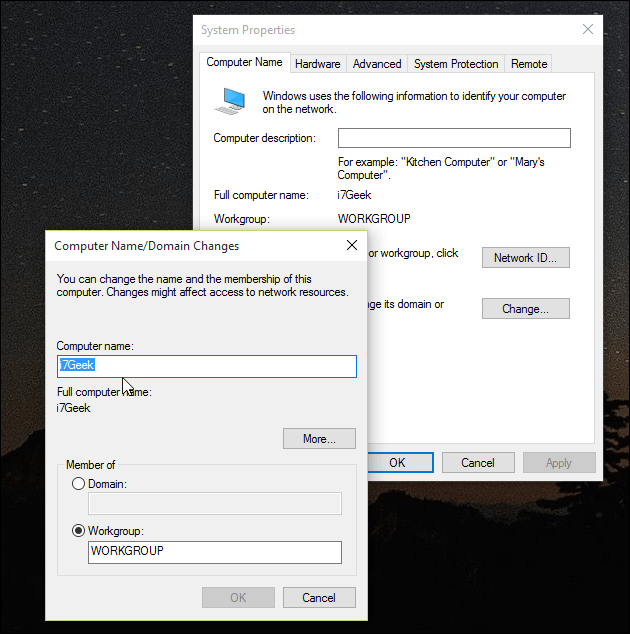
Pokrenite Explorer na programskoj traci i kliknite Mreža. Trebali biste vidjeti da se druga računala pojavljuju u Network Exploreru. Ako ne, pripazit će vam se Uključite otkrivanje mreže i dijeljenje datoteka. Ovisno o vrsti mrežne veze, kliknite odgovarajuću opciju. Pritisnite F5 na tipkovnici ili gumb za osvježavanje u adresnoj traci da biste se otvorili pomoću dostupnih računala i resursa.
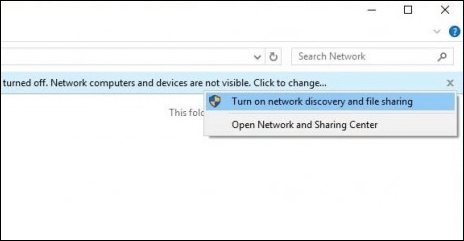
Za pristup resursima na drugom računalu jednostavno ga dvokliknite. Od vas će se možda tražiti da unesete vjerodajnice za pristup resursima tog računala.
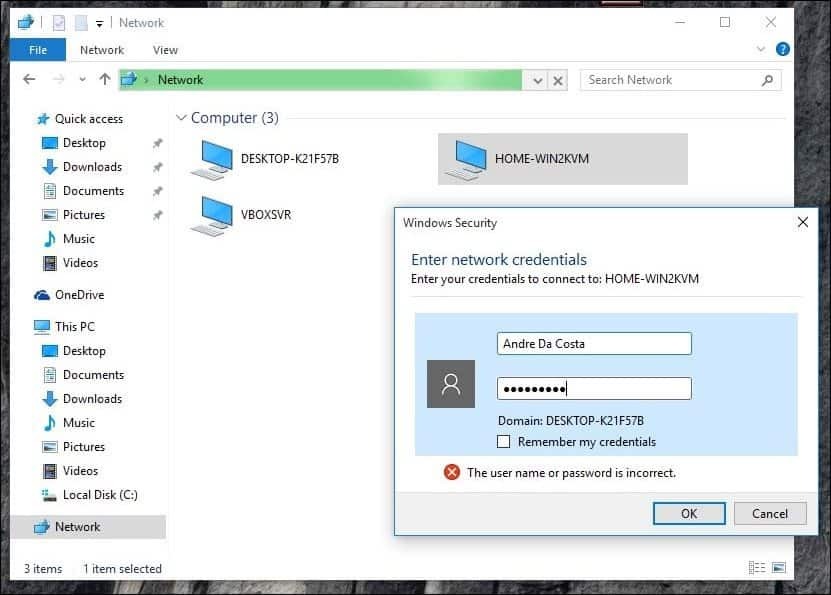
Nakon provjere autentičnosti trebali biste vidjeti sve dostupne resurse. U tom slučaju imam na raspolaganju zajedničku mapu pod nazivom Dokumenti koju mogu pregledavati.
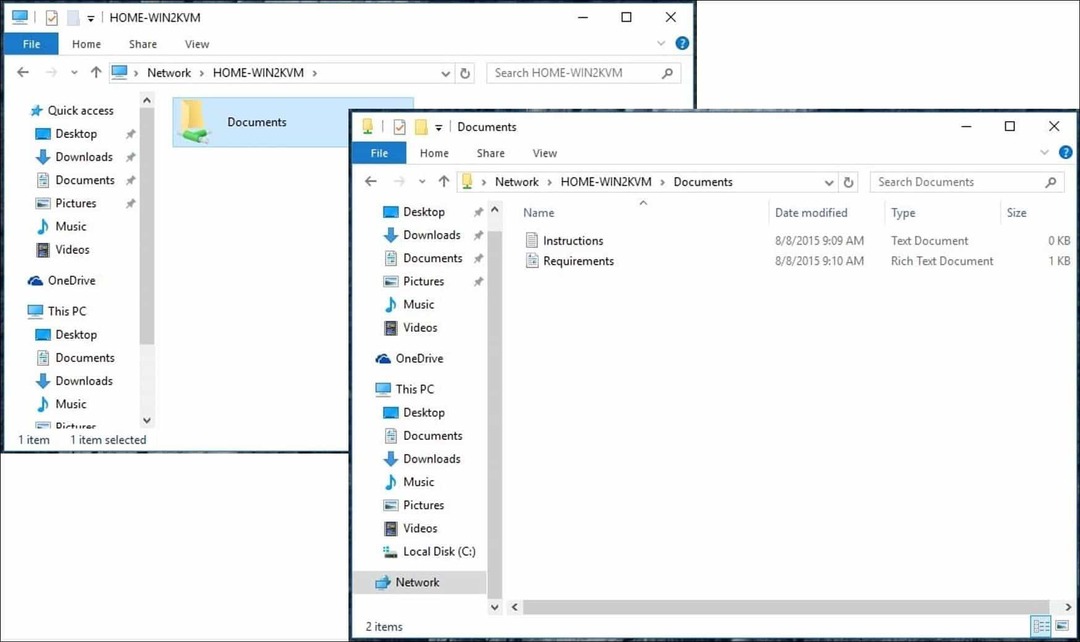
Spajanje na poslovnu mrežu: domene
Mreža koja se temelji na domeni omogućuje centralizirano upravljanje cijelom mrežom s jednog računala zvanog poslužitelj. Domene pružaju jedinstvenu prijavu za korisnike s bilo kojeg umreženog računala. Korisnici mogu pristupiti resursima na koje imaju dozvolu. Za više pročitajte naš članak: Kako se pridružiti računalu sa sustavom Windows 10 na domeni.
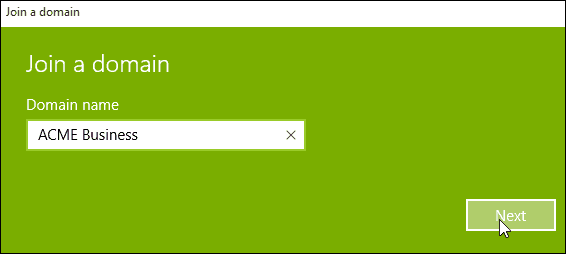
Provjeri sljedeća stranica za rješavanje problema s mrežom Windows 10
stranice: 12